系統右上方的任務圖示,會顯示使用者的工作項目,工作項目的來源有:系統自動產生及手動新增,詳細說明會在後面提到。當使用者勾選後,該項目就會顯示為完成,不再顯示於項目清單上。
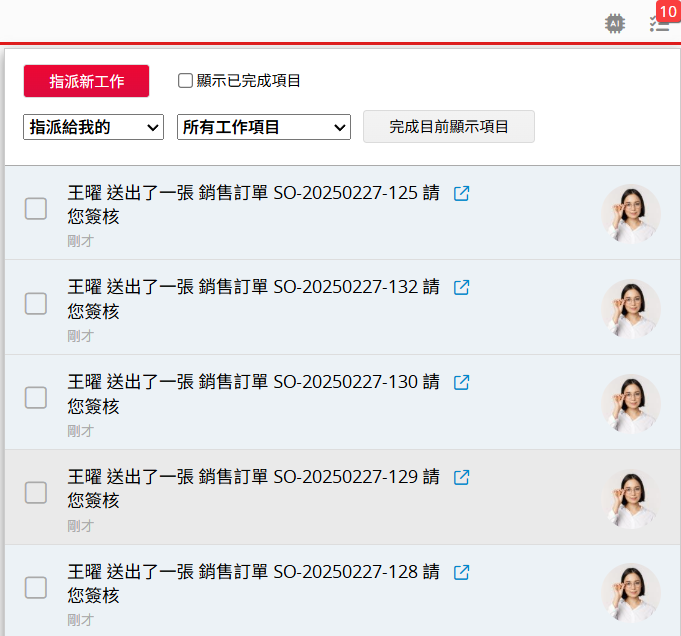
勾選顯示已完成項目後,你也可以將「已完成」的工作項目取消勾選,該項目就會回到未完成的項目清單中。
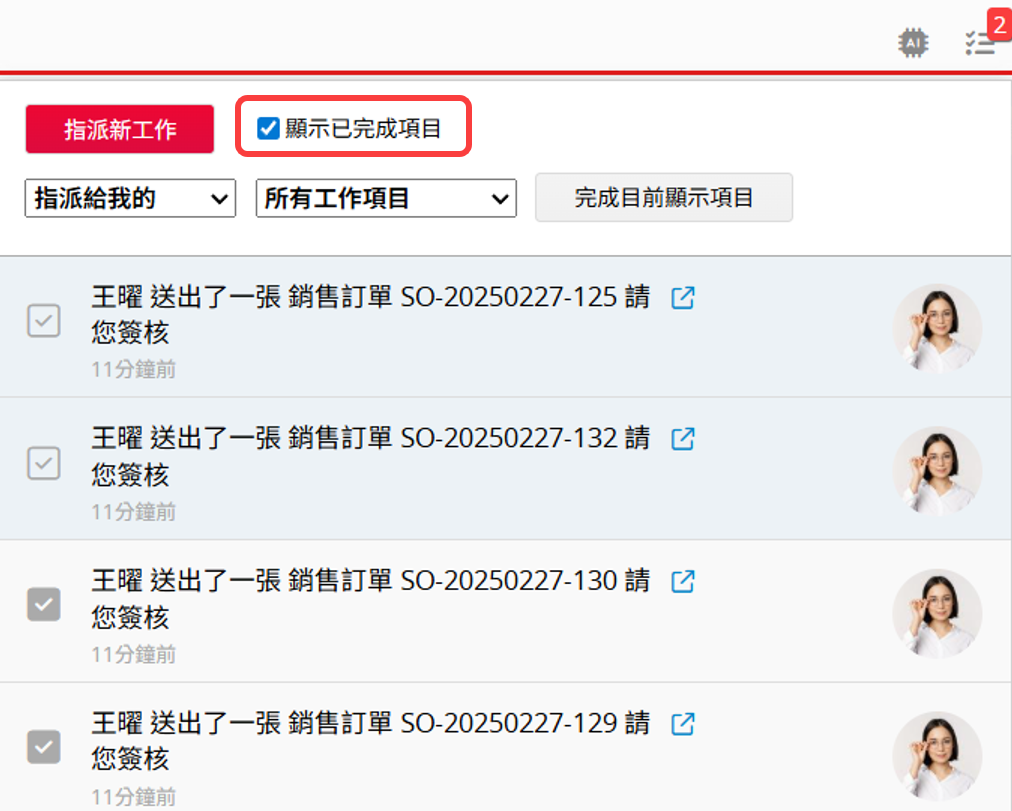
工作項目清單,有以下四種檢視模式:
| 模式 | 內容 |
|---|---|
| 指派給我的 | 指派給該名使用者的工作項目 |
| 我指派的 | 該名使用者指派的工作項目 |
| 指派給我部門的 | 沒有被設定為主管的使用者,就會顯示所有直屬主管相同的使用者的工作項目;有被設定為主管的使用者,就會顯示所有下屬的工作項目 |
| 下屬的工作項目 | 切換至下屬的工作項目清單 |
在清單中,你可以更改其他使用者工作項目狀態,當工作項目狀態被變更時系統會寄送通知信給該名使用者。
若選擇指派給我的工作項目,可點擊旁邊的完成目前顯示項目將所有指派給自己的項目一次完成。
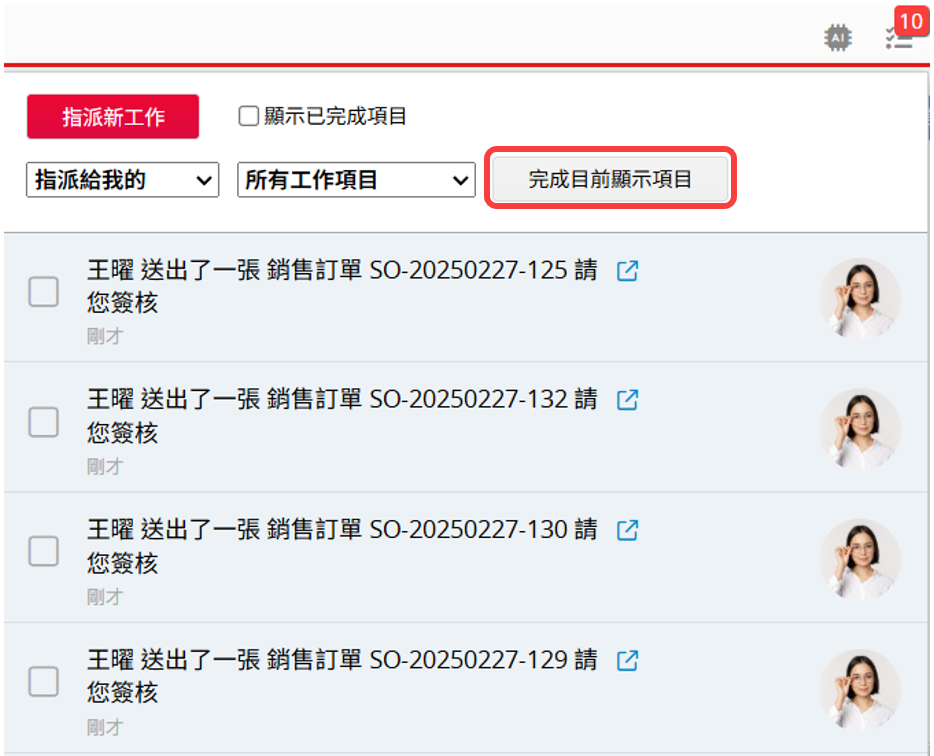
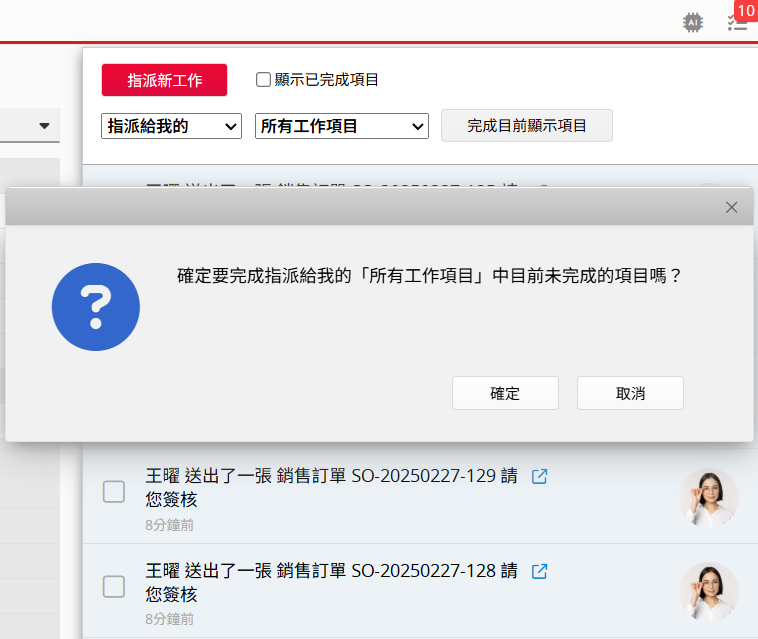
檢視工作項目時,你可以篩選要顯示的類別。
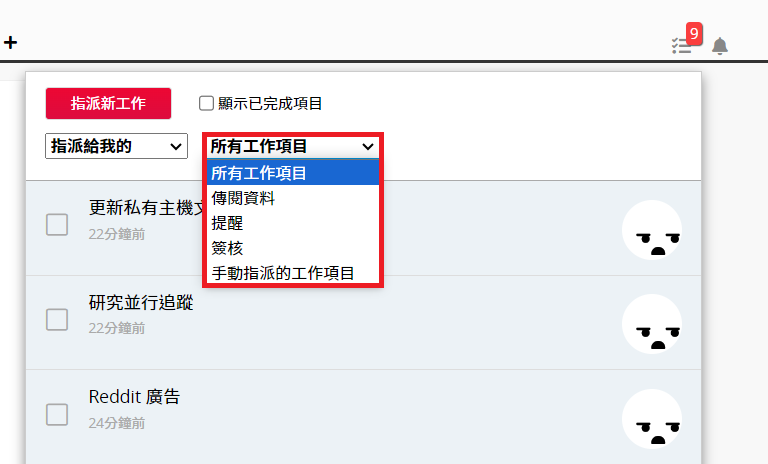
1. 簽核通知
其他使用者發起包含你的簽核流程時,你會同時收到通知信並顯示於工作項目中,當你核准該筆資料後,該項目會自動標記為完成。
2. 閱覽要求
被要求閱覽特定資料時,你會同時收到通知信並顯示於工作項目中,當你閱覽該筆資料後,該項目會自動標記為完成。
3. 提醒
被設定為提醒的通知對象時,你會同時收到通知信並顯示於工作項目中,當你閱覽該提醒後,該項目會自動標記為完成。
手動建立工作並指派給其他使用者。點擊任務圖示開啟工作項目視窗後,點選指派新工作,可以選擇指派給資料庫中的哪位使用者並輸入工作內容,也可以設定工作到期日、連結網址及詳細說明,輸入完成後點選送出。
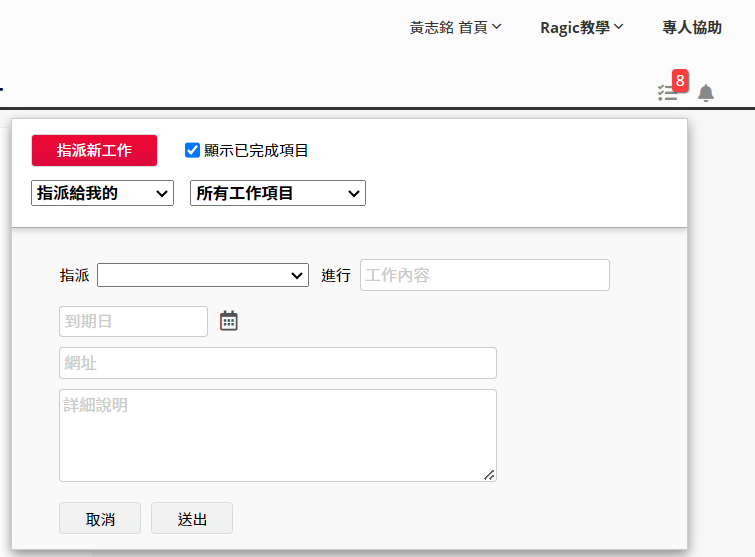
工作項目成功建立後,被指派的使用者會同時收到通知信並顯示於工作項目圖示中:
通知信:
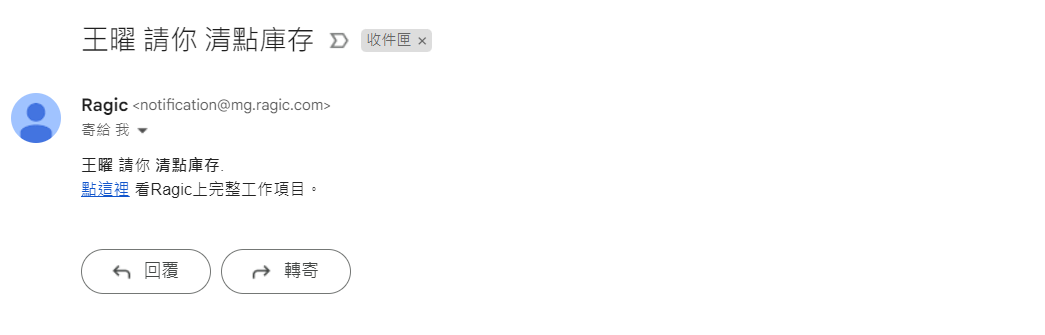
工作項目通知:
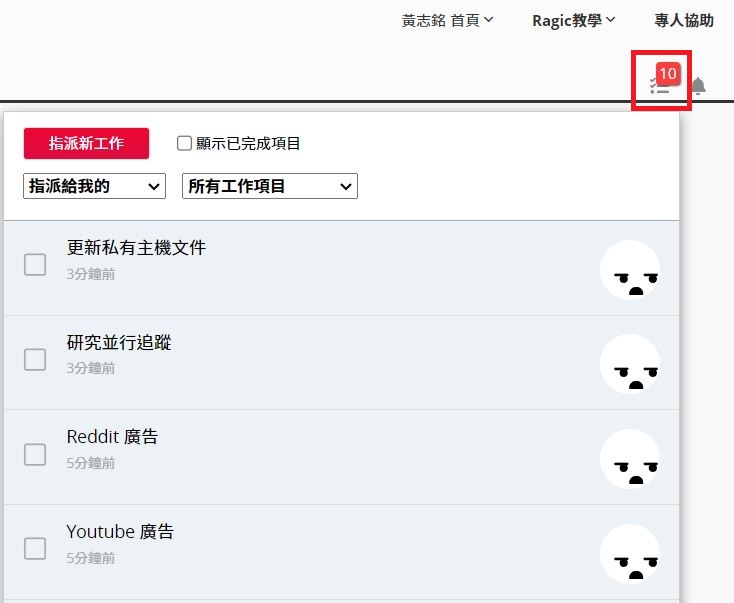
被指派的使用者勾選核取方塊後,指派人會收到工作完成的通知信。
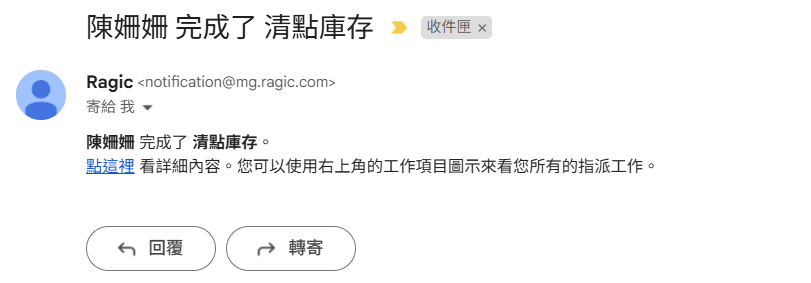
點擊任意工作項目或工作詳細內容會開啟管理全部工作項目的介面。
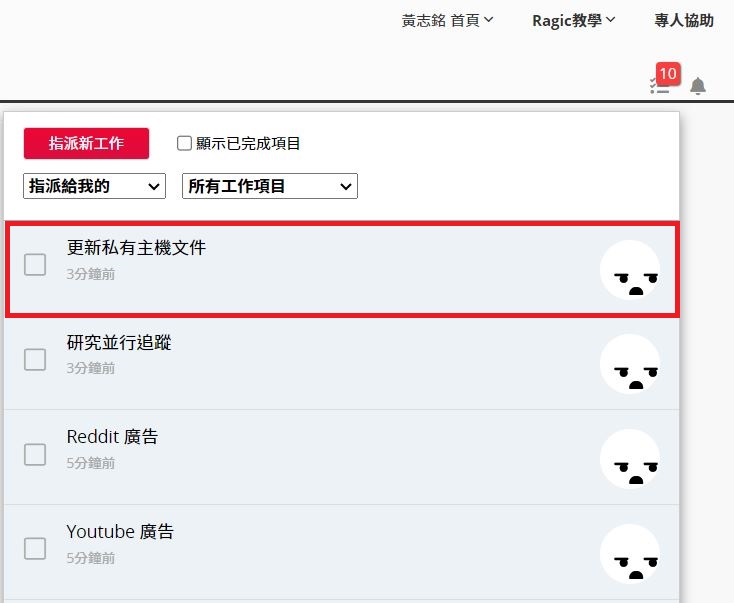
在工作詳細內容中可以看到是誰指派的工作項目,同時也能編輯各工作項目的到期日、連結網址、詳細說明及留言回應。
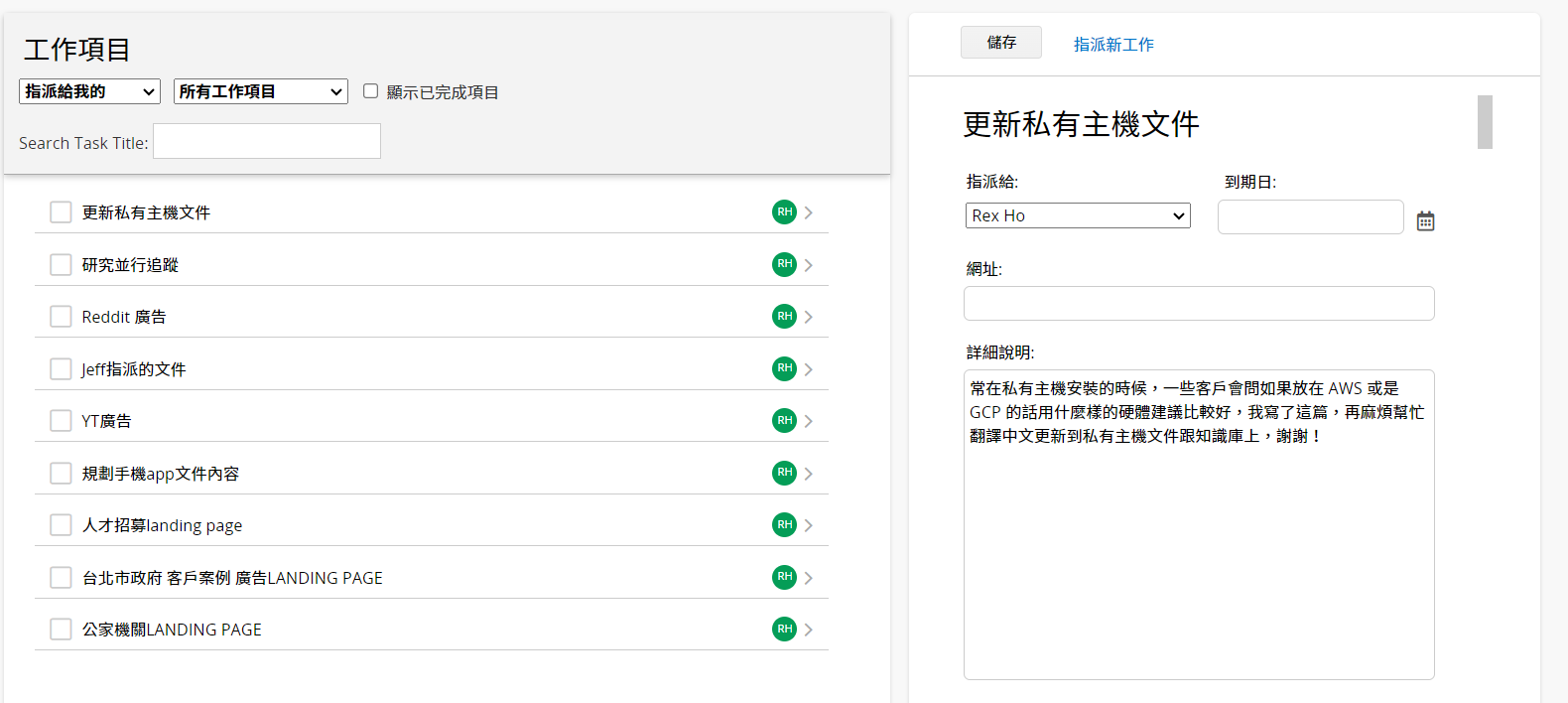
 感謝您的寶貴意見!
感謝您的寶貴意見!